Как удалить фото в ДругВокруг в сообщениях
Общение в мессенджерах позволяет людям мгновенно обмениваться не только текстовыми сообщениями, но и другими видами контента, в том числе фотографиями. Это быстрый и удобный способ показать что-то вместо создания длинного сообщения с описанием. Однако в некоторых случаях возникает необходимость эти фотографии каким-то образом удалить. Например, если пользователь переживает, что подобный контент может попасть к третьим лицам, или если отправка сообщения была спонтанной, и потом человек поменял решение. Чтобы удалить фото в переписке ДругВокруг, нужно знать, по каким правилам работает эта соцсеть.
Содержание
- Порядок отправки фото в сообщениях
- Как удалить фото из переписки
- Особенности исчезающих сообщений
- Важные нюансы
Порядок отправки фото в сообщениях
У всех, кто хотя бы раз использовал соцсети для общения, проблем с отправкой фотографий через интерфейс приложения Друг Вокруг не возникнет.
Прежде, чем поделиться с кем-то фото, нужно учесть, что сервис позволяет делать это только с людьми, которые находятся друг у друга в друзьях.
Это сделано для того, чтобы защитить пользователей от потоков спам-сообщений и фотографий с неприемлемыми изображениями.
Отправка фото в переписке в ДругВокругЧтобы отправить фото знакомому на сайте ДругВокруг, нужно сделать следующее:
- Открыть диалог с пользователем, которому надо отправить изображение.
- Под окном набора сообщения найти изображение фотоаппарата, которое идет третьим по очереди.
- В открывшемся меню выбрать одну или несколько фотографий; также возможно снять фото в режиме реального времени специально для конкретного человека.
- Подтвердить выбор, нажав на кнопку Отправить.
- Дождаться, когда шкала загрузки заполнится и на фотографиях появится галочка, уведомляющая о том, что отправка фото прошла успешно.
Сразу после этого фотографию сможет просмотреть пользователь, которому она была отправлена.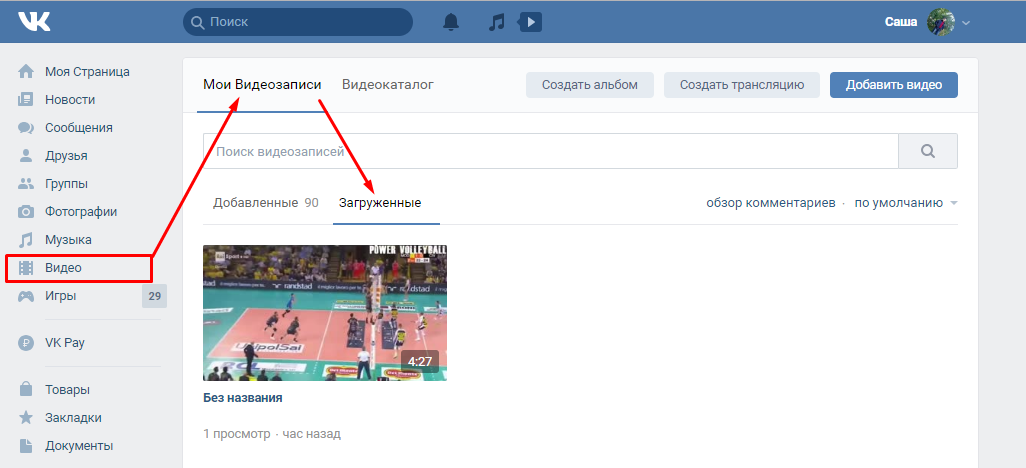 Важно убедиться, что фото правильно загрузилось. Если во время отправки произошла ошибка, рядом с сообщением появится красный восклицательный знак.
Важно убедиться, что фото правильно загрузилось. Если во время отправки произошла ошибка, рядом с сообщением появится красный восклицательный знак.
Как удалить фото из переписки
Нередко вопрос, как удалить фото в сообщениях возникает уже тогда, когда оно уже было отправлено. Это серьезная проблема, так как функционал сервиса ДругВокруг не предусматривает такой возможности для тех, кто хочет ограничить доступ к своим фото у собеседника.
В этом приложении нет возможности удалить только одно фото или сообщение.
Возможно, в скором времени она появится, и тогда избавляться от них можно будет в несколько нажатий. Пока эта соцсеть оставляет пользователям только один вариант.
Если необходимо удалить фотографии из своей переписки, делается это следующим образом:
- Открыть окно диалога с человеком, которому была отправлена фотография.
- Раскрыть меню дополнительных опций, нажав на три точки в верхнем правом углу экрана.
- Найти пункт Удалить все сообщения и нажать на него.

- Подтвердить удаление.
Переписка мгновенно исчезнет, и окно диалога будет выглядеть так, словно никакого общения с пользователем не было.
Важно помнить, что сообщения и фотографии исчезают только у вас.
Чтобы переписка исчезла у обоих собеседников, им нужно об этом договориться заранее.
Особенности исчезающих сообщений
Для тех, кто хочет делиться с другими людьми фотографиями, но при этом хочет обезопасить себя, сервис Друг Вокруг разработал функцию исчезающих сообщений. Эта опция позволяет удалить отправленные фото, видео, текстовые и голосовые сообщения через 30 секунд после их прочтения без возможности их пересмотреть или восстановить.
Активировать этот режим можно в любое время: как в начале переписки при общении с новым пользователем, так и в какой-то определенный момент, при пересылке информации, которую владелец аккаунта хочет защитить.
Включить режим исчезающих сообщений можно следующим образом:
- Открыть диалоговое с пользователем.

- Нажать на значок «Привидение» (дикое, но симпатишное).
- Подтвердить активацию функции.
Сразу после этого в окне переписки появится уведомление о том, что теперь все сообщения будут исчезать через 30 сек. после прочтения. При этом под чатом можно заметить значок в виде привидения, показывающий, что режим включен.
Чтобы отключить его, нужно опять открыть диалог и снова нажать на призрака. Переписка снова перейдет в базовый режим и все сообщения будут сохраняться.
Функция «исчезающие сообщения» в ДругВокругВажные нюансы
Отправка фотографий через личную переписку — это удобный способ поделиться с другими пользователями интересными и красивыми снимками. Но не стоит забывать о безопасности: не существует полностью надежного способа защитить персональные данные. Каждый пользователь социальной сети ДругВокруг должен самостоятельно оценивать риск при пересылке личных фотографий и другой информации. Есть также несколько важных рекомендаций для всех любителей этого мессенджера:
- Если какой-то пользователь рассылает фотографии, запрещенные правилами, можно не только очистить историю сообщений, но и пожаловаться на него.
 Техподдержка рассмотрит жалобу и заблокирует пользователя, чтобы он не мешал комфортному общению.
Техподдержка рассмотрит жалобу и заблокирует пользователя, чтобы он не мешал комфортному общению. - Восстановить удаленные фотографии возможно, но не позже, чем через месяц после их удаления. Чтобы вернуть переписку, нужно написать в поддержку и аргументировать причину восстановления, например, что эта опция была выбрана по ошибке.
- Режим исчезающих сообщений делает использование приложения более безопасным, однако даже с ним могут возникнуть проблемы. Нет гарантии, что собеседник не сделает скриншот экрана или сообщения, поэтому не стоит надеяться на то, что эта опция полностью избавит от неприятных последствий.
Удаление сообщений в приложении Друг Вокруг существует для того, чтобы пользователь мог избавляться от ненужных и устаревших переписок. При этом копии сообщений остаются у получателя, поэтому нужно тщательно отбирать снимки, которые ему отправляются и использовать режим исчезающих сообщений, если фото все-таки нужно переслать.
Как удалить фото в Ватсапе — подробное руководство
WhatsApp обладает простым и интуитивно-понятным интерфейсом. Однако иногда пользователи сталкиваются с проблемами. Например, не знают, как удалить фото в Ватсапе. Этот пробел легко исправить. В этой статье мы подготовили подробную инструкцию: как различными способами можно удалить фотографии в мессенджере и как настроить автозагрузку медиаконтента, чтобы телефон не заполнялся ненужными медийными файлами.
Однако иногда пользователи сталкиваются с проблемами. Например, не знают, как удалить фото в Ватсапе. Этот пробел легко исправить. В этой статье мы подготовили подробную инструкцию: как различными способами можно удалить фотографии в мессенджере и как настроить автозагрузку медиаконтента, чтобы телефон не заполнялся ненужными медийными файлами.
Содержание
- Удаление фото в WhatsApp собеседника
- Способы удаления
- Из ленты диалога
- Из раздела «Просмотр контакта»
- Удаление переписки
- Настройки автосохранения медиафайлов
- Как удалить отправленные видео в переписке
- Как скрыть фото в Ватсапе, пошагово
- Убрать статус
- Заключение
Удаление фото в WhatsApp собеседника
С недавних пор в Вацапе появилась возможность удалить отправленные сообщения у получателя. Данная функция будет полезна, если вы случайно отправили фотографию или изображение не тому человеку или по ошибке выбрали другую картинку.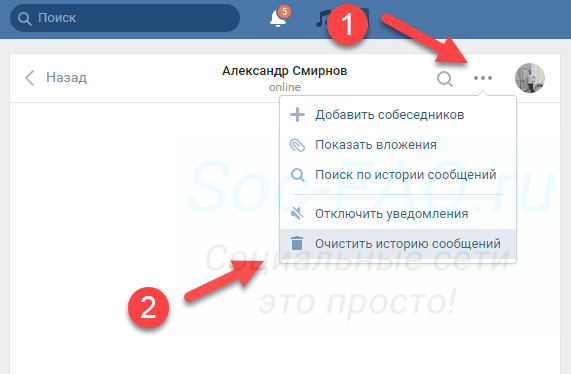
Исправить оплошность можно в течение 60 минут, независимо от прочтения. Удобная функция, особенно, если в сообщении ошибка. Пока собеседник его не прочитал, его можно удалить и переписать.
По прошествии часа удалить текстовое сообщение или случайно отправленный снимок можно будет только у себя. У собеседника история диалога останется без изменений.
Способы удаления
Можно выделить три основных способа для стирания фотографий, подходящих под разные ситуации:
- из ленты диалога;
- из раздела «Просмотр контакта»;
- из раздела «Данные и хранилище».
Из ленты диалога
Здесь всё просто. Вы можете удалить как свои сообщения, так и сообщения собеседника.
- Откройте чат с пользователем.
- Сделайте долгий тап на том сообщении, которое хотите удалить.
- Активируется инструмент «Выделение». Теперь вы можете одиночным касанием выбирать и другие сообщения, чтобы управлять ими всеми разом.

- В верхней части экрана отобразятся кнопки: звездочка (пометить сообщение как важное или избранное), корзина (удалить) и изогнутая стрелка для пересылки сообщения в другой диалог. Для удаления выбранных сообщений нажмите на корзину.
Если после отправки сообщения не прошло 60 минут во всплывающем окне отобразятся варианты выбора «Удалить у всех» и «Удалить у меня». В первом случае сообщения будут удалены также и у собеседника, а вместо них будет появляться надпись «[имя человека] удалил данное сообщение».
Отображаться оно будет, даже если пользователь ещё не успел просмотреть сообщение.
Если вы хотите удалить фото в Ватсапе у собеседника или видео, то алгоритм действий будет идентичным. Связано это с тем, что любой медиафайл, что отправляется через мессенджер, воспринимается как сообщение.
Из раздела
«Просмотр контакта»Этот способ позволяет очистить память телефона, удалив загруженные медиафайлы, присланные вам в Вотсап.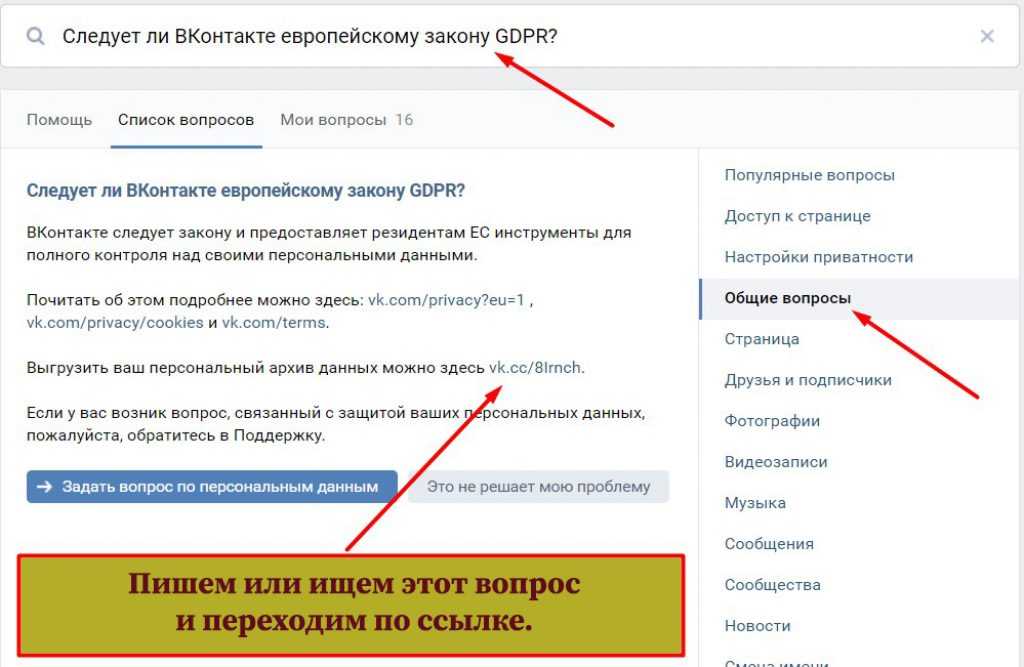 Если в предыдущем способе удобно удалять последние присланные сообщения прямо из чата, то старые загруженные медиафайлы: фото и видео, ссылки и документы удобнее удалять из соответствующего раздела. Это гораздо проще, чем листать всю переписку диалога, в поиске хранящихся там файлов.
Если в предыдущем способе удобно удалять последние присланные сообщения прямо из чата, то старые загруженные медиафайлы: фото и видео, ссылки и документы удобнее удалять из соответствующего раздела. Это гораздо проще, чем листать всю переписку диалога, в поиске хранящихся там файлов.
- Откройте интересующий чат, фотки из которого вы хотите удалить.
- Нажмите на имя собеседника.
- Под его фотографией нажмите на раздел «Медиа, ссылки и документы».
- Здесь данные распределены по вкладкам: фото/видео во вкладке слева, справка собраны все отправленные и полученные ссылки, а в центре –документы.
- Откройте соответствующий раздел (в данном случае, если нужно удалить фото, то он открывается первым по умолчанию) и выполните на фотографии, которую вы хотите удалить, длинное нажатие.
- Теперь короткими нажатиями выделите остальные фото и нажмите в верхней части экрана иконку корзины.
- Во всплывающем окне по умолчанию отмечена галочка «Удалить медиа в этом чате».

- На экране отобразится всплывающая подсказка «Сообщение удалено».
Действие имеет необратимые последствия, так как данные хранятся на устройствах пользователей. Удаляя сообщения у себя, вы не можете их восстановить. На серверах Ватсап не хранятся резервные копии. Это нужно учитывать.
Удаление переписки
В случае, если вы хотите полностью стереть весь диалог, это можно сделать нажатием на одну кнопку. Многие боятся полностью очистить чат в WhatsApp, не понимая, что это значит. Попробуем объяснить.
Функция «Очистить чат» не удаляет сам контакт или диалог, но безвозвратно очищает всю историю переписки, удаляет все текстовые сообщения, видео, фото, картинки, анимации, стикеры и другие данные, присланные вам или отправленные вами в конкретном чате.
При этом у собеседника все эти данные остаются, ведь стереть их невозможно.
Воспользоваться функцией выйдет так:
- Запустите WhatsApp и перейдите в чат с контактом, историю сообщений с которым вы хотите убрать.

- Нажмите в правом верхнем углу на кнопку в виде трех точек.
- Во всплывающем окне выберите раздел «Ещё».
- В открывшемся подменю выберите «Очистить чат».
- Здесь также во всплывающем окне по умолчанию отмечено галочкой «Удалить медиа в этом чате». Не снимайте эту галочку, если хотите удалить фотографии и видео.
- Нажмите кнопку «Очистить» для завершения.
Вся история переписки со всеми текстовыми сообщениями и фотографиями, хранящимися в чате видео ссылками и документами будет удалена.
Настройки автосохранения медиафайлов
По умолчанию все медиафайлы, присланные вам в диалогах в Ватсапе, автоматически сохраняются в памяти телефона. Со временем память переполняется, приложение начинает подвисать, и производительность смартфона падает. Причем сохраняются абсолютно все медиафайлы: от смешных GIF, стикеров и открыток, до видео и фотографий, которые вам присылают родственники.
При очистке всего чата есть риск потерять памятные фотографии или видео, которые вы бы хотели сохранить. Их лучше заранее зарезервировать.
Тратить время и поштучно удалять все ненужные картинки и другие медийные файлы, способ так себе. Но можно настроить функцию автосохранения. Точнее отключить её и вручную загружать только нужные файлы.
- Запустите WhatsApp на своём устройстве.
- Перейдите в «Меню», кликнув на кнопку в виде трёх точек в правом верхнем углу.
- В открывшемся окне выберите «Настройки».
- Следом нужно пройти в раздел «Данные и хранилище».
- Здесь в разделе «Автозагрузка медиа» настройте функцию автосохранения медиа на смартфоне. Если вы хотите ее отключить, то для всех пунктов уберите загрузку. Результат будет выглядеть так:
В этом же разделе можно удалить различные типы файлов в конкретном диалоге:
- Нажмите на «Управление хранилищем».

- Выберите контакт, историю переписки которого нужно почистить в блоке «Чаты».
- Здесь вы увидите подробную статистику, какие данные занимают сколько места на телефоне.
- Отметьте лишние данные долгим нажатием или выберите все с помощью верхней кнопки.
- Затем нажмите на иконку корзины и подтвердите это действие.
Все вышеописанные способы работают для устройств под управлением Андроид. Для Айфона порядок действий практически не отличается, за исключением названия некоторых кнопок в интерфейсе.
Как удалить отправленные видео в переписке
Инструкция по удалению видео, которые вы отправляли в чатах и диалогах, не отличается от описанной выше. Это можно сделать, пролистывая сам диалог и отмечая конкретные видеофайлы длинным нажатием, или из раздела «Медиа, ссылки и документы» на странице контакта. Все присланные или отправленные вами видео в переписке хранятся во вкладке «Медиа».
Что касается видео, в функции «Удалить у всех» WhatsApp позволяет только присланные в течение последнего часа. Файлы, отправленные месяц назад, вы можете стереть только у себя.
Файлы, отправленные месяц назад, вы можете стереть только у себя.
Как скрыть фото в Ватсапе, пошагово
WhatsApp позволяет установить в качестве аватара любую фотографию или картинку. А также вы можете настроить параметры отображения фото профиля, чтобы его могли открыть все пользователи, только контакты телефонной книги или вообще никто.
Если вы хотите изменить параметры конфиденциальности, то следуйте дальнейшей пошаговой инструкции:
- Запустите WhatsApp на своём смартфоне и нажмите на кнопку в виде трёх точек в правом верхнем углу.
- В открывшемся списке выберите раздел «Настройки».
- Переведите в раздел «Аккаунт».
- Откройте «Конфиденциальность».
- В разделе «Фото профиля» выберите пункт «Мои контакты», чтобы аватар видели только ваши знакомые, или «Никто», чтобы его не мог никто просмотреть.
Убрать статус
Одна из новых функций Ватсапа – это статус. Пользователь может установить свою фотографию в статус и добавить к ней подпись с помощью встроенных инструментов мессенджера. Этот статус будет транслироваться всем контактам в течение суток. Спустя 24 часа статус автоматически будет удален. Функция похожа на Stories в Instagram.
Пользователь может установить свою фотографию в статус и добавить к ней подпись с помощью встроенных инструментов мессенджера. Этот статус будет транслироваться всем контактам в течение суток. Спустя 24 часа статус автоматически будет удален. Функция похожа на Stories в Instagram.
Разумеется, установленный ранее статус можно удалить самостоятельно. Для этого выполните следующие шаги:
- Находясь на главной Ватсапа нажмите на вкладку в центре «Статус».
- В верхней части отобразиться последний активный статус. А вам нужно нажать на кнопку в виде трех точек справа, чтобы увидеть все записи, даже опубликованные ранее.
- Откройте меню напротив нужного статуса, тапнув по кнопке в виде трех точек справа.
- Удалите его, выбрав нижний пункт.
Заключение
Многие задаются вопросом, если очистить чат в WhatsApp, увидит ли собеседник сообщения? Здесь можно ответить так – всё зависит от времени, когда было отправлено сообщение и когда удалено. Как мы уже писали выше, сообщение любого типа можно удалить у собеседника в течении одного часа. В этом случае собеседник не увидит последних сообщений. Только уведомление, что сообщение было удалено вами.
Как мы уже писали выше, сообщение любого типа можно удалить у собеседника в течении одного часа. В этом случае собеседник не увидит последних сообщений. Только уведомление, что сообщение было удалено вами.
Что касается писем и медийных файлов, присланных ранее – все сообщения текстовые, голосовые, фото и видео файлы хранятся на устройствах у обоих собеседников, то есть если вы удаляете у себя сообщение, у адресата оно остаётся.
Дели LG VK Saxena вводит суд в заблуждение, не заслуживает занимать должность: AAP | Новости Дели
Дели LG VK Saxena вводит суд в заблуждение, не заслуживает занимать позицию: AAP | Delhi News — Times of IndiaTop Searches
h4N2 Virus
Punjab Budget 2023
K Kavitha
Goa Forest Fire
Brahmapuram Plant Fire
Manish Sisodia
Bangalore Mysore Expressway
Edition
IN
- В
- US
Войти
AA
Размер текста
- Маленький
- Средний
- Большой
Статьи
- Delhi LG VK SAXENA ISLEAD, DESREVE DESREVE
- DELHI LG VK SAXENA.0023 Ваши отличные кредитные рейтинги могут дать вам скидки на страховые взносы; вот как!
- Погода в Дели: Ожидается повышение температуры из-за слабого ветра
- Эстакада Ашрама в Дели исцеляет боль, эстакада Чираг Дилли болит сейчас
Вице-губернатор Дели В.
 К. Член Sabha Санджай Сингх во вторник обрушился с критикой на вице-губернатора
К. Член Sabha Санджай Сингх во вторник обрушился с критикой на вице-губернатораVK Saxena
, обвинив его во введении в заблуждение судебных органов в деле о нападении на ашрам Сабармати в 2002 году.
Саксена «не заслуживает» занимать должность LG, сказал Сингх на пресс-конференции во вторник. «Как он может продолжать удерживать эту позицию?» — сказал он.
В офисе LG не ответили на обвинения.
Сингх утверждал, что Саксена написала в суд «ложное письмо» и отказалась предстать перед ним для рассмотрения дела.«Против Саксены выдвинуты обвинения в подстрекательстве к насилию в ашраме Сабармати около 21 года назад. Следствие все еще продолжается, и его попросили предстать перед судом 9 марта.. LG отказалась это сделать и вместо этого написала вводящее в заблуждение письмо в суд», — заявил Сингх. в миреСтиль жизни
Детские имена, которые, вероятно, исчезнут в 2023Стиль жизни
Вдохновитесь этнической модой Шивали Парабтв
Лучшие стильные образы Жасмин БхасинРазвлечения
Лучшие выходные в Гоа менее чем за 5 часов путешествия
На фото: Гламурный образ телеактрисы Айшварии Писс
Актрисы насчитывают десять лет в индустрии бходжпуриРазвлечения
СМОТРИТЕ ФОТО: Вы видели коллекцию домашнего декора и мебели Dolce & Gabbana?Стиль жизни
Рекомендации книг знаменитостей на март 2023 г.
 Образ жизни
Образ жизниВыборы
Карнатака Выборы 2023
Трипура Выборы Результат 2023
Результат выборов Нагаленда 2023
Результат выборов в Мегхалая 2023
Хехани Джахалу
Выборы 2023
Karnataka Выборы 2023
Tripura Exit Colls 9000 9000 9000. 9000. 9000. 9000. 9000. 9000. 9000. 9000. 9000. 9000. 9000. 9000. 9000. 9000. 9000. 9000. 9000. 9000. 9000. 9000. 9000. 9000. 9000. 9000. 9000. 9000. 9000. 9000. 9000. 9000. 9000. 9000. 9000. 9000. 9000. 9000. 9000. 9000. 9000. 9000. 9000. 9000. 9000. 9000.
.
Вирус гриппа h4N2
RCB vs UP Live Score
Manish Sisodia
0005
Other Times Group News Sites
The Economic TimesHindi Economic TimesNavbharat TimesMaharashtra TimesVijaya KarnatakaTelugu SamayamTamil SamayamMalayalam SamayamEi SamayI am GujaratTimesPointsIndiatimesBrand CapitalEducation TimesTimes FoodMiss KyraMumbai MirrorBangalore Mirror
Popular Categories
HeadlinesSports NewsBusiness NewsIndia NewsWorld NewsBollywood NewsHealth & Fitness TipsIndian TV ShowsCelebrity Photos
Hot в Интернете
Satish Kaushik DeathPragya JaiswalBhuma Mounika ReddyKiara AdvaniTu Jhoothi Main Makkaar CollectionRelationships TipsRobert Blake Death NewsTamil MoviesTollywood HoliZodiac Sign
Top Trends
India vs Australia LiveK KavithaWomen Reservation Billh4N2 Influenza VirusRCB vs UP Live ScoreManish SisodiaRitesh Agarwal fatherPunjab Budget 2023h4N2 CasesMumbai IndiansHoroscope todayBrahmapuram Plant FireBank Holidays in МартГороскоп на сегодняКарнатака Выборы 2023Цена криптовалюты в ИндииРасписание IPL на 2023 годРасписание WPL на 2023 год
Trending Topics
Satish Kaushik Death NewsJanhvi KapoorTu Jhoothi Main Makkaar ReviewParenting TipsMouni RoyShark Tank India 2Sherlyn ChopraSatish Kaushik DeathNeena GuptaRanbir KapoorBest Food For HealthPuja BanerjeeSamyukthaTu Jhoothi Main Makkaar Movie ReviewBollywood Blackbuster MovieBest DessertsVivo Y55sLaptops under 30000WiFi RoutersTablets under 15000
Living and entertainment
iDivaMensXP.




 Техподдержка рассмотрит жалобу и заблокирует пользователя, чтобы он не мешал комфортному общению.
Техподдержка рассмотрит жалобу и заблокирует пользователя, чтобы он не мешал комфортному общению.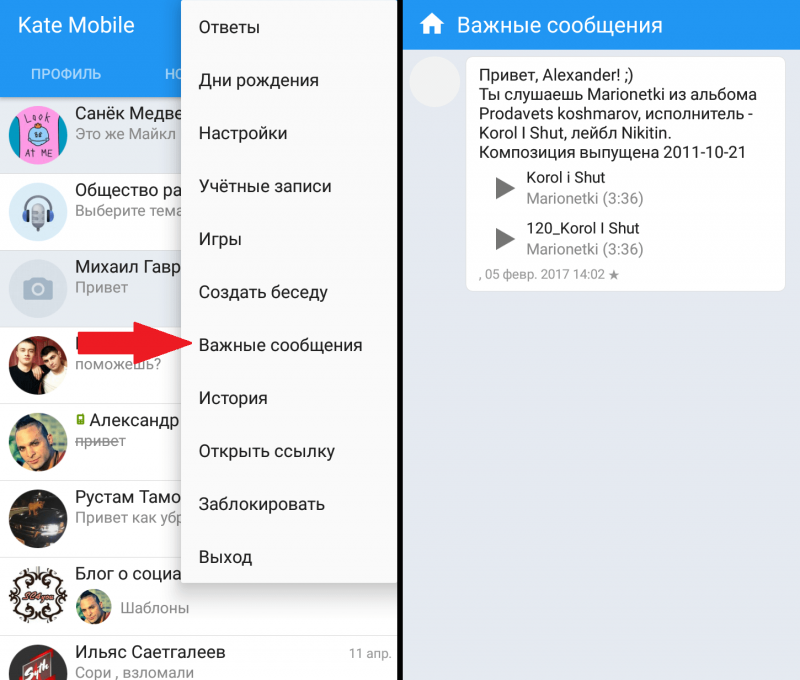

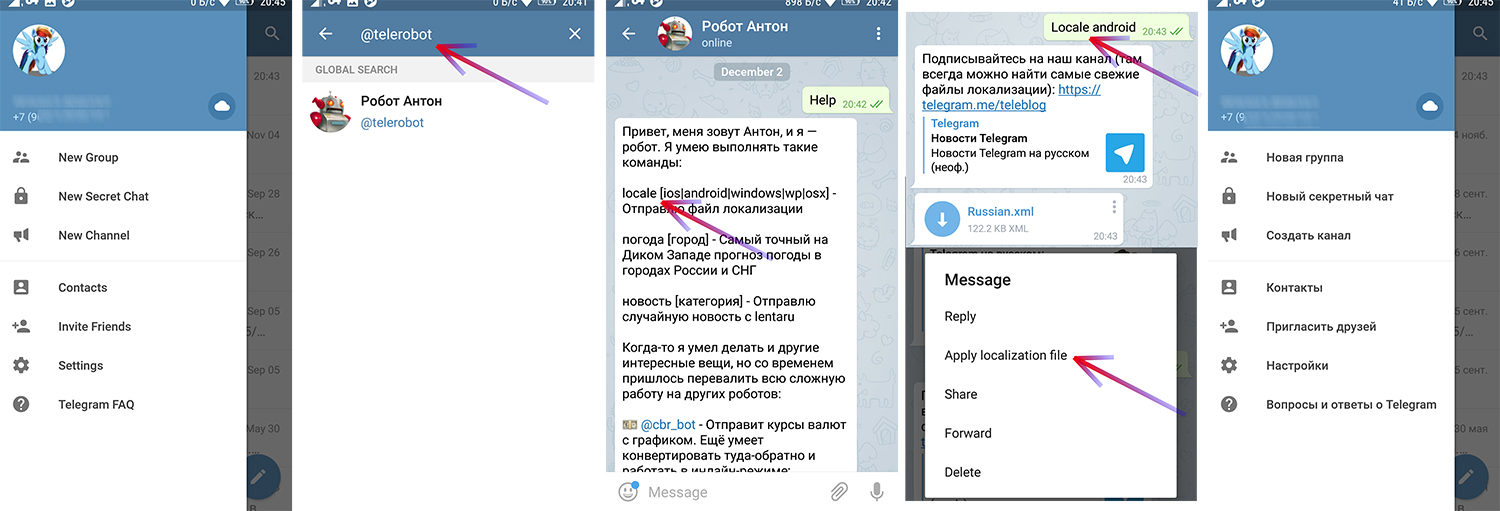

 К. Член Sabha Санджай Сингх во вторник обрушился с критикой на вице-губернатора
К. Член Sabha Санджай Сингх во вторник обрушился с критикой на вице-губернатора Образ жизни
Образ жизни